BlueSurface(Windows版)をインストールすると下記3つのフォルダが作成されますが、プログラムをアンインストールしても、各フォルダに設定ファイル等が残っている場合は、フォルダは削除されず、これらの設定ファイル等はBlueSurfaceの別のバージョンで再利用されます。
- C:\Users\<ユーザー名>\AppData\Roaming\BlueSurface2
BlueSurfaceプログラム本体とログファイル等が保存されます。 - C:\Users\<ユーザー名>\AppData\Local\Chromium
BlueSurfaceに同梱されているブラウザの設定情報、ブックマーク、拡張機能、キャッシュ等が保存されます。 - C:\Users\<ユーザー名>\AppData\Local\gviewer
BlueSurfaceログイン時のログインID、パスワード情報が保存されます。
BlueSurfaceの設定ファイル等も削除するには以下の手順で、手動でフォルダを削除してください。
手順
1. スタートメニューからコンピュータを開いてください。
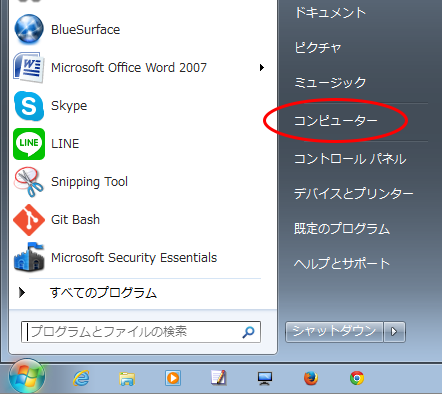
2. エクスプローラーが起動しますので、アドレス欄に %appdata% と入力し Enter キーを押して下さい。
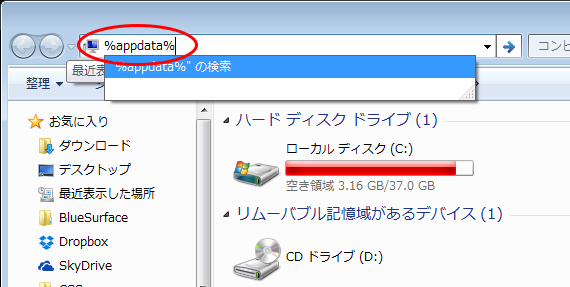
3. C:\Users\<ユーザー名>\AppData\Roamingに移動しますので、BlueSurface2のフォルダを削除してください。

4. アドレス欄の AppData クリックしてください。
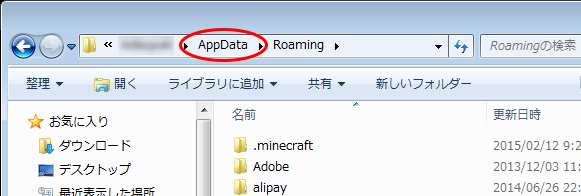
5. C:\Users\<ユーザー名>\AppDataに移動しますので、Localをダブルクリックして移動してください。
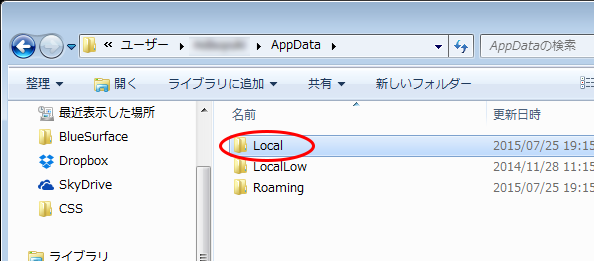
6. Chromiumとgviewerのフォルダを削除してください。
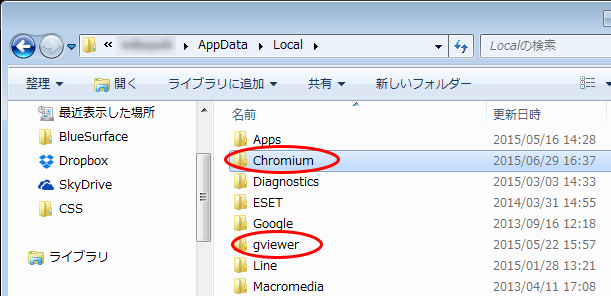
なお、Chromiumフォルダには、ブラウザの設定情報、ブックマーク、拡張機能、キャッシュ等が保存されています。
このフォルダを削除するとブラウザのブックマークも消えますのでご注意ください。